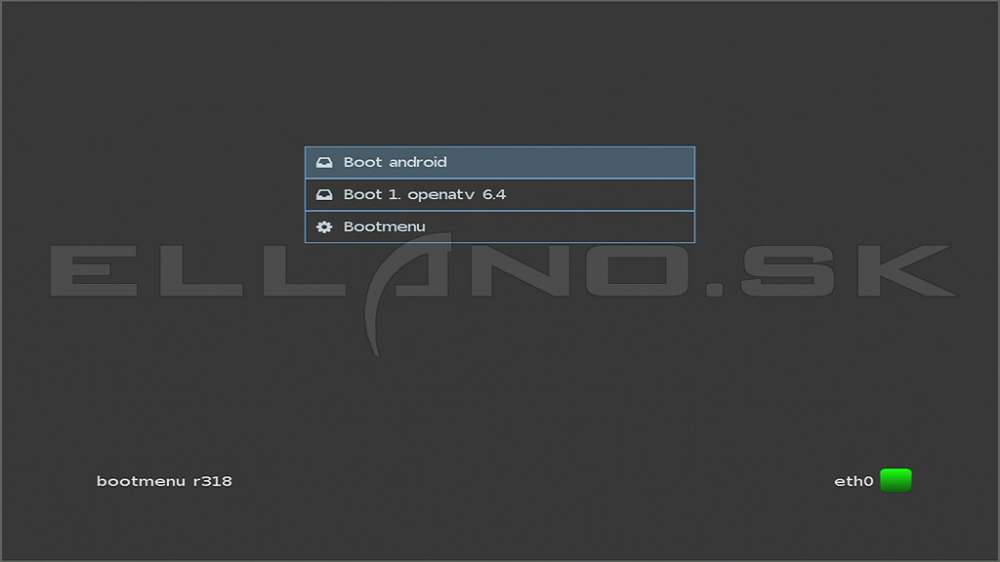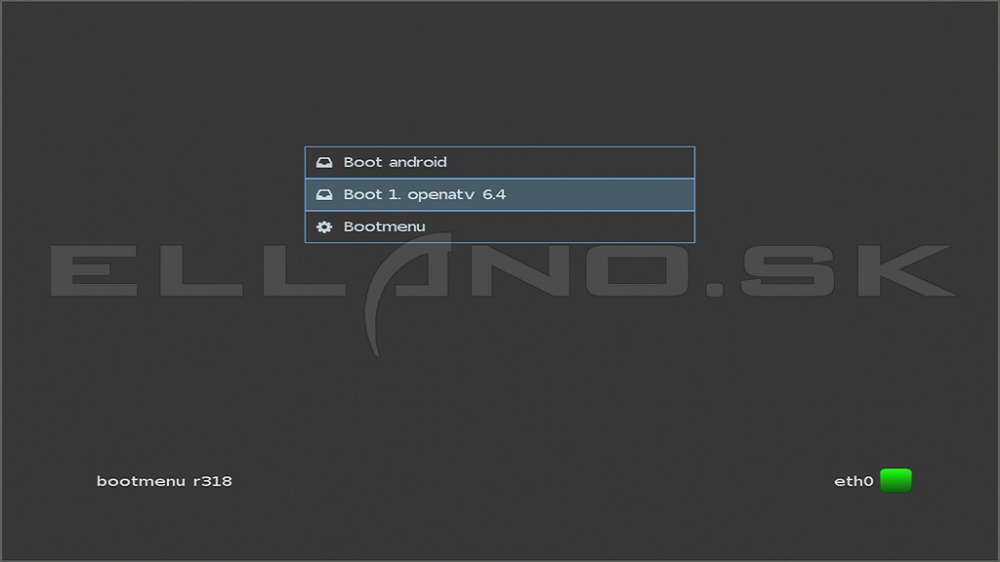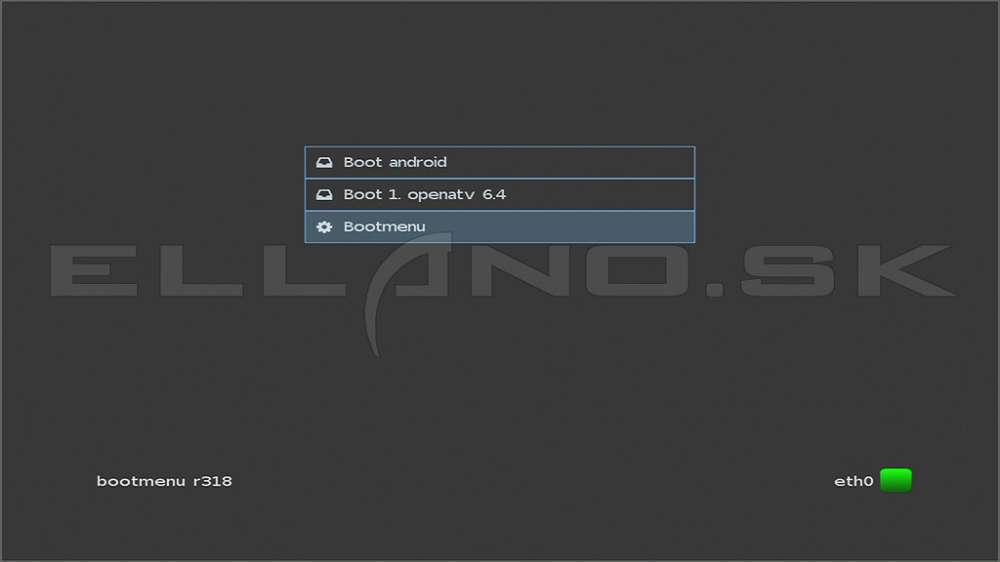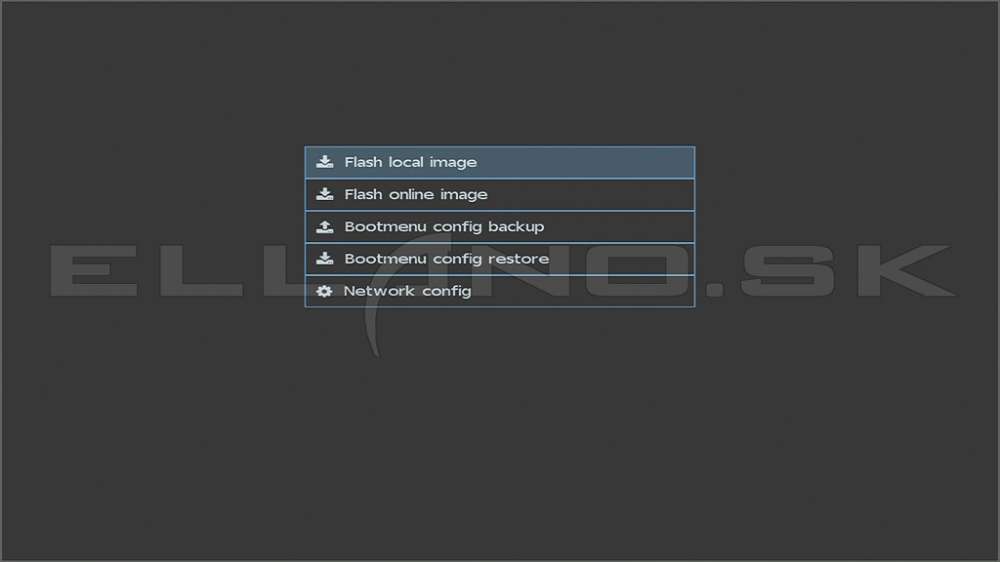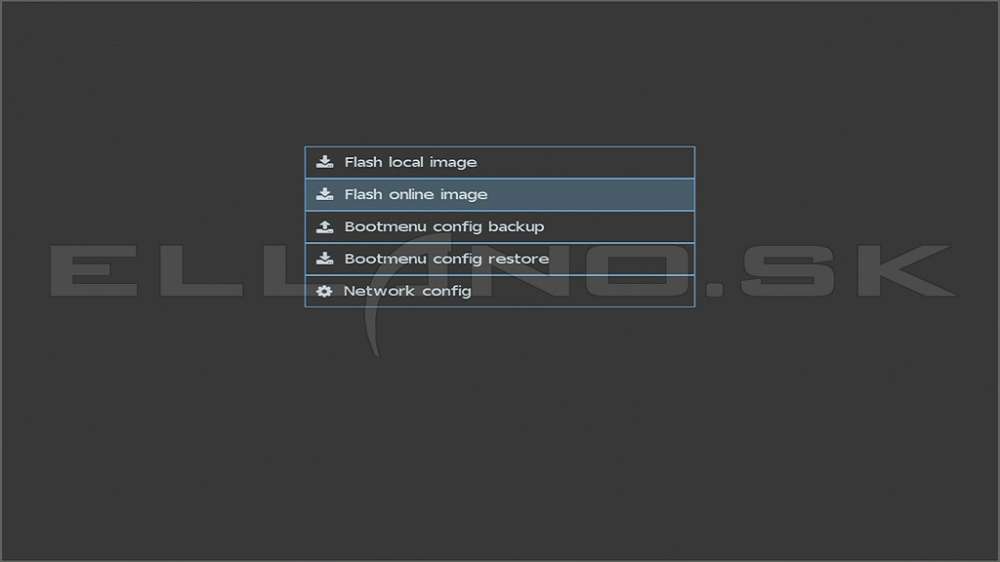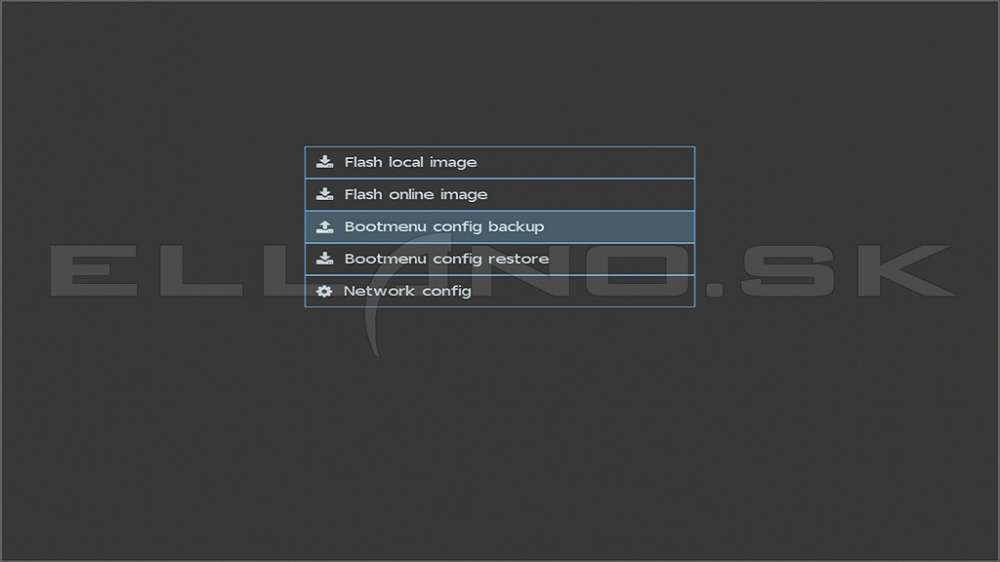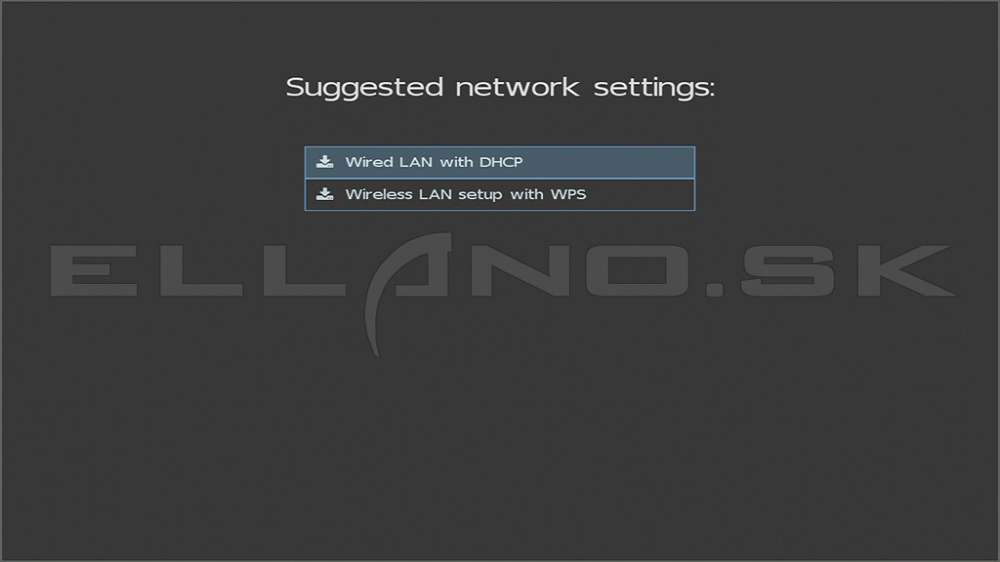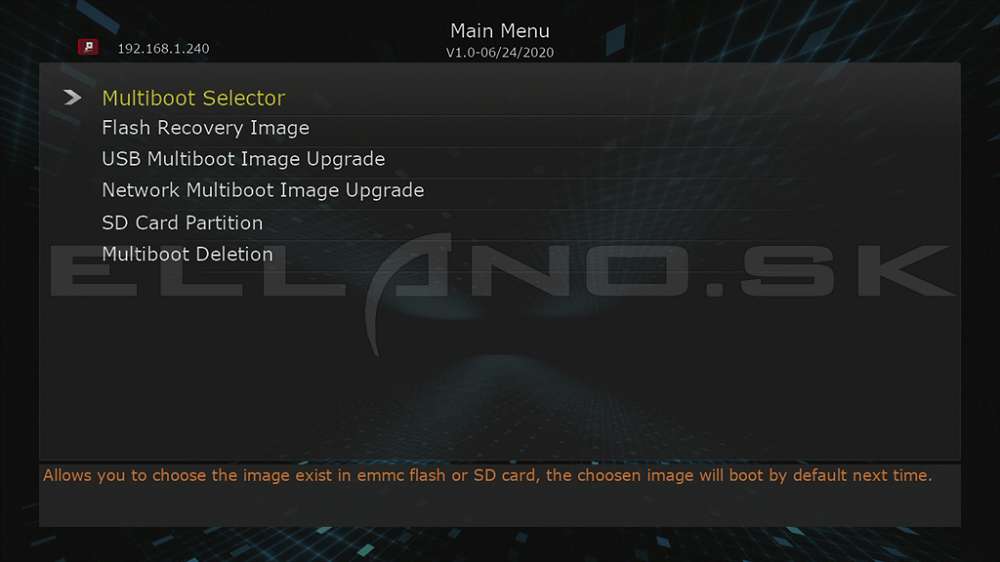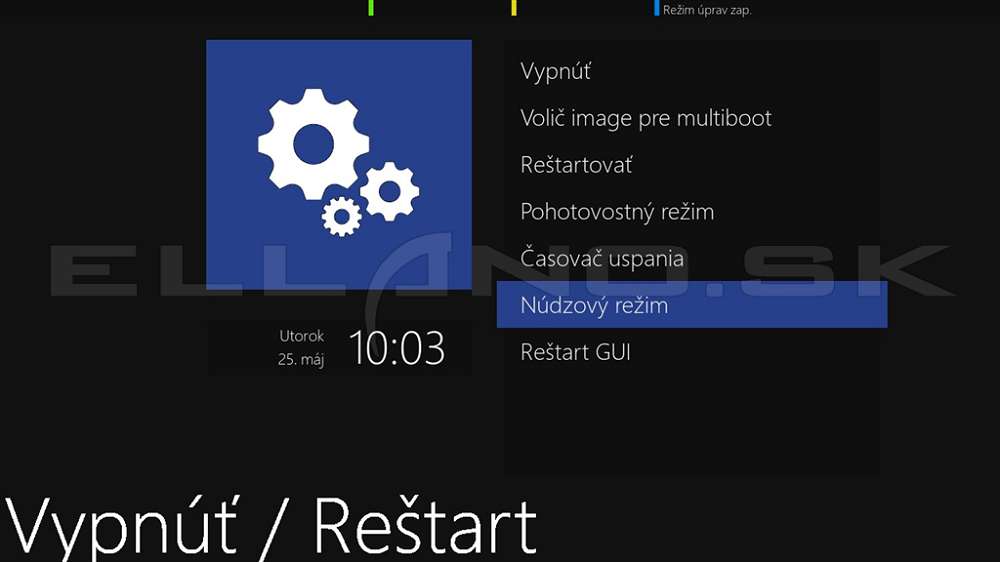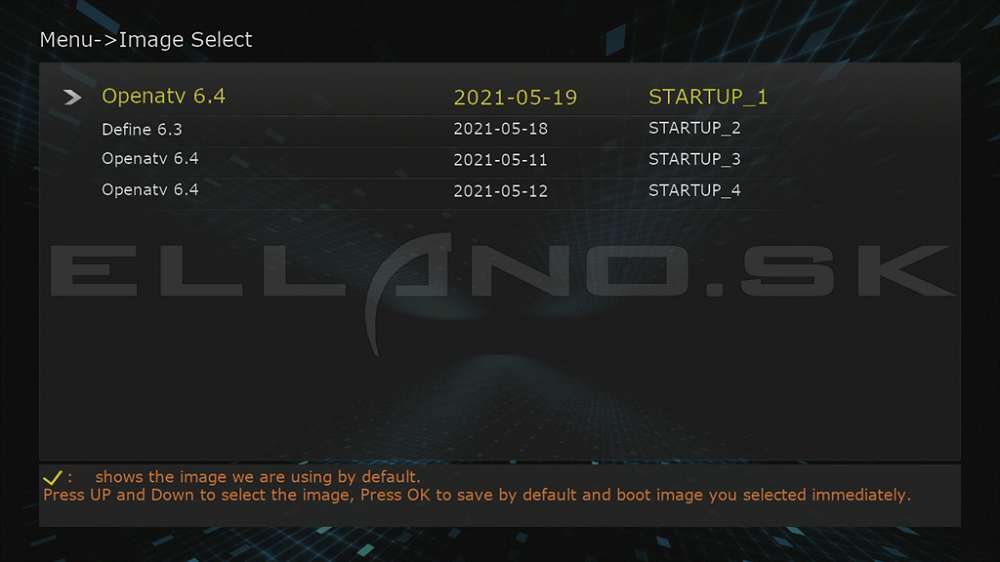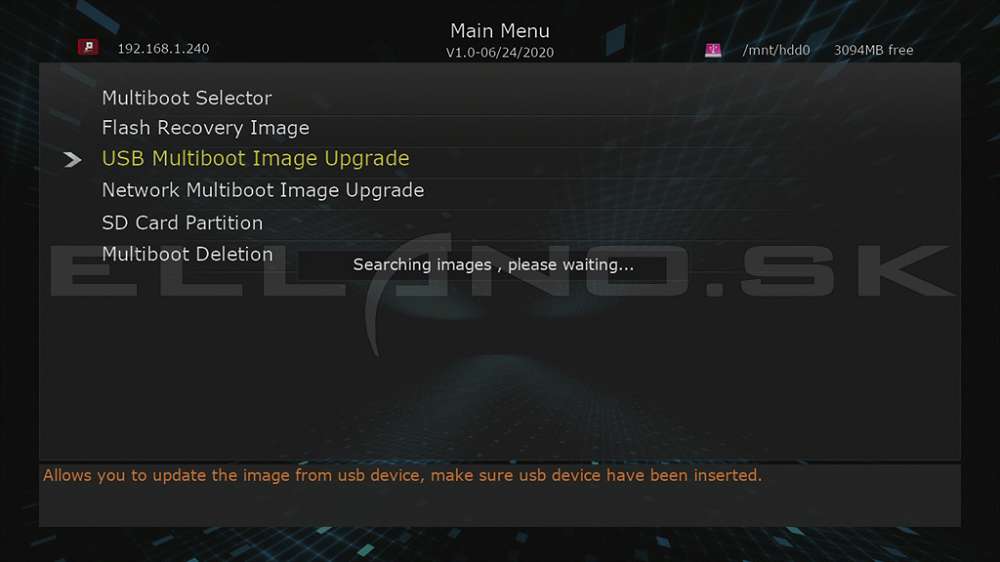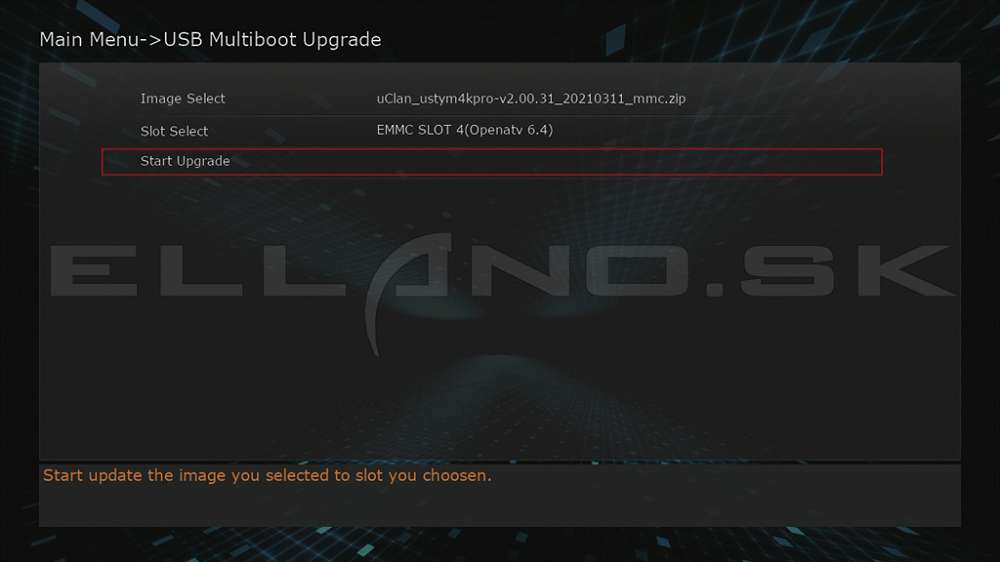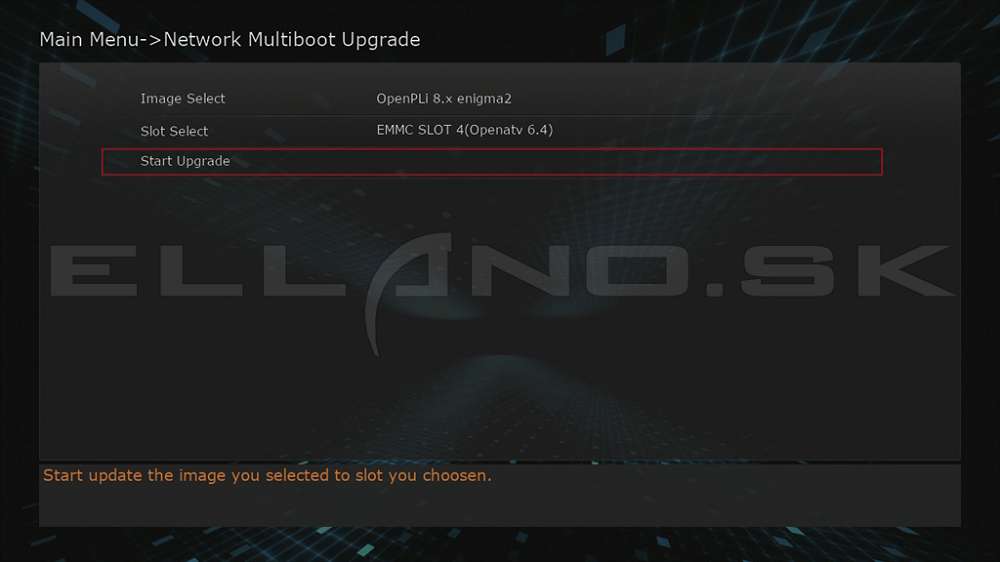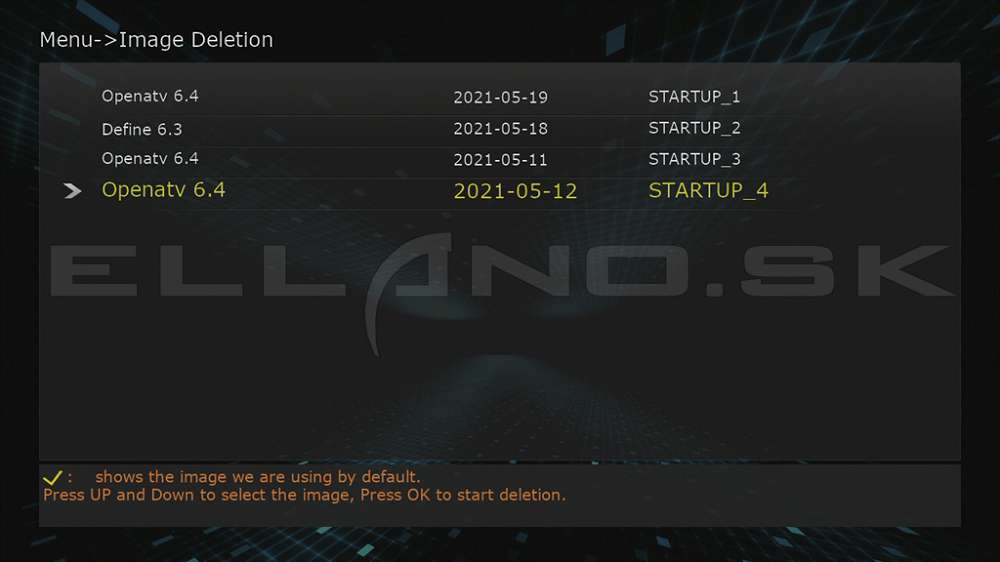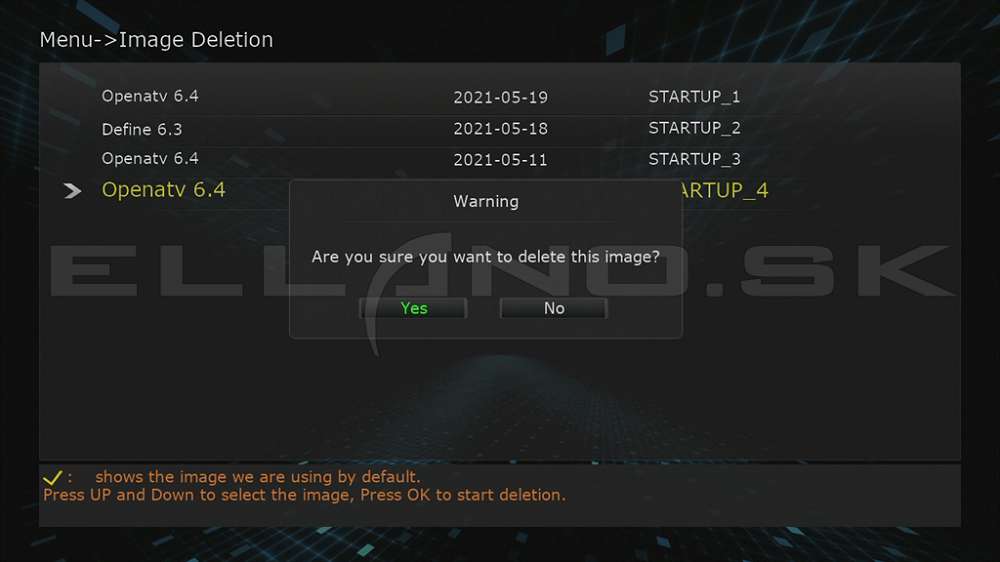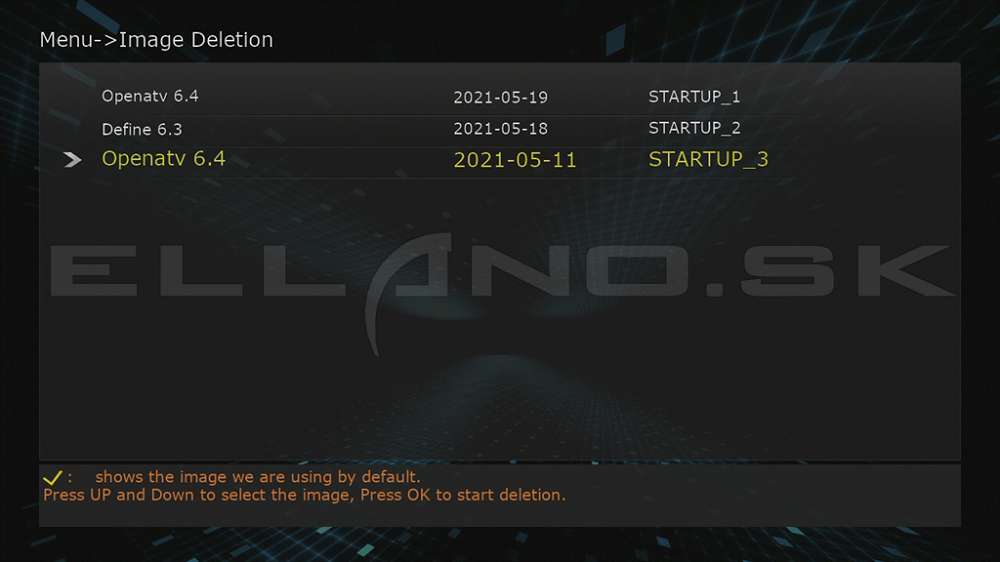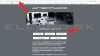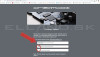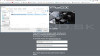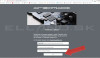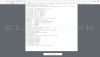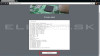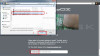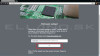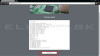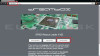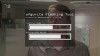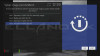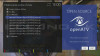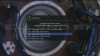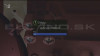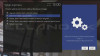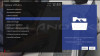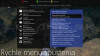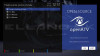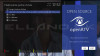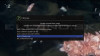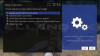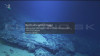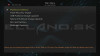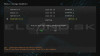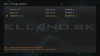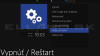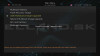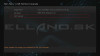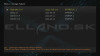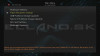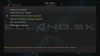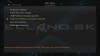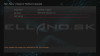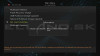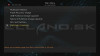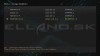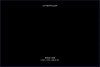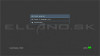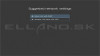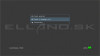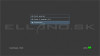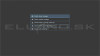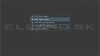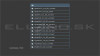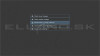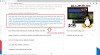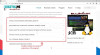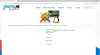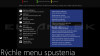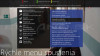Recovery menu a Multiboot v prijímačoch s OS Enigma 2
Recovery menu je niečo ako BIOS v počítači, takže umožňuje správu prijímača ešte pred spustením Enigmy. Výrazne uľahčuje inštaláciu čistého image, alebo zálohy do prijímača a okrem iných nastavení umožňuje aj tzv. Multiboot, čo je možnosť inštalácie viacerých images súčasne (prípadne aj inštaláciu iného operačného systému, napr. Android, alebo Denys).


OBSAH
- Recovery menu
- Staršia verzia recovery menu
- Spustenie recovery menu
- Postup lokálnej inštalácie v recovery menu
- Postup online inštalácie v recovery menu
- Ďalšie nastavenia
- Novšia verzia recovery menu
- Spustenie recovery menu
- Multiboot Selector
- Flash Recovery Images
- USB Multiboot image Upgrade
- Network multiboot Image Upgrade
- SD Card Partion
- Multiboot deletion
- Nastavenie Multibootu v OS Enigma2
Recovery menu
Niekedy sa označuje aj ako Núdzový režim, ktorý poznáme z prijímačov Dreambox, čo je v podstate veľmi podobný systém, s tým rozdielom, že ovládanie Recovery menu je u Dreamboxov riešené ako webrozhranie (prístup z PC) a v tomto prípade je celé ovládanie priamo v prijímači, pomocou diaľkového ovládača.
Aktuálne existujú dve verzie Recovery menu. Staršia verzia, označovaná aj ako Bootmenu, nachádza sa napríklad u prijímačov Zgemma, AB Pulse 4K a iné, a potom novšia, označovaná aj ako Main menu, nachádza sa napríklad u prijímačov uClan, Octagon, Gigablue a ďalšie.
Staršia verzia recovery menu
Umožnuje jednoduchú inštaláciu image Enigma, alebo Androidu do prijímača buď cez USB, alebo online cez sieť. Má možnosť inštalácie viacerých images súčasne (Multiboot), možnosť nastavenia pripojenia prijímača na sieť a aj zálohovanie o obnovu nastavení Recovery menu.
Spustenie recovery menu
Vstup do recovery menu sa môže odlišovať od typu modelu, vždy pozrite postup pre Váš prijímač. V princípe však ide vždy o rovnaký postup: vypnúť prijímač zadným vypínačom, stlačiť a držať požadované tlačítko na ovládači, alebo na prijímači, zapnúť prijímač a čakať na spustenie Recovery menu. Ukážeme si postup u prijímačov Zgemma.
Vypnite prijímač zadným vypínačom, stlačte a držte tlačidlo OK na diaľkovom ovládači a zapnite prijímač zadným vypínačom. Na displeji sa zobrazí nápis rCUY, rozsvieti sa červená LED a následne sa po chvíľke zobrazí na obrazovke TV menu pre inštaláciu.
V spustenom recovery menu sa Vám zobrazia položky s nainštalovanými image Android/Enigma2 (Boot android/Boot1/Boot2...) a menu pre inštaláciu images BootMenu. Ak máme v menu iba Boot1, znamená to, že máme vo Flash nainštalovaný iba jeden image Enigmy.
Potvrdením voľby Boot1 sa nám spustí Enigma, ktorá je v tomto oddiely nainštalovaná.
Ak máte v prijímači nainštalovaný aj Android, potvrdením voľby Boot Android sa nám spustí Android operačný systém. Ak Android nemáme nainštalovaný, systém namiesto Boot android ukáže položku Flash Android, čím umožní inštaláciu Androidu z USB kľúča. Postup inštalácie Androidu je rovnaký ako u inštalácie Enigmy (viď odstavec nižšie).
Postup lokálnej inštalácie v recovery menu
1. Spustite recovery menu, podľa postupu vyššie.
2. Nakopírujte zálohu E2, alebo čistý image E2 tak, ako ju stiahnete, teda v zip. formáte na USB kľúčik (formát FAT32).
3. USB kľúčik zasuňte do USB portu prijímača.
4. V recovery menu vojdete do položky Bootmenu.
5. Vojdite do položky Flash local image, tam sa Vám zobrazí obsah vloženého USB kľúča. Z neho vyberiete súbor Vašej zálohy, alebo čistého image E2 a potvrdíte ho tlačidlom OK na diaľkovom ovládači.
6. Vyberiete partíciu, kde sa má záloha nahrať (Linux1 až Linux4), v našom prípade do Linux1 a potvrdíte tlačidlom OK na diaľkovom ovládači. Následne sa spustí nahrávanie enigmy, tzv. Flashovanie.
7. Flashovanie sa ukončí nápisom Flashing completed.
8. Z boot menu si vyberiete danú Boot partíciu, na ktorú ste inštalovali, napr. Boot1 a spustí sa nainštalovaná záloha, alebo čistý image.
Opakovanou inštaláciou image do toho istého slotu sa vymaže pôvodný image a nahrá nový.
Postup online inštalácie v recovery menu
1. Spustite recovery menu podľa postupu vyššie.
2. V recovery menu vojdete do položky Bootmenu.
3. Vyberiete a potvrďte tlačidlom OK voľbu Flash online image. Následne sa Vám načítajú dostupné images enigmy, určené iba pre daný prijímač.
4. Vyberte image enigmy (obr. vpravo vyššie), ktorý chcete inštalovať (jedná sa o čisté nenakonfigurované images E2) a potvrďte ho tlačidlom OK.
5. Následne sa stiahne (cez internet) daný image enigmy do prijímača. Po stiahnutí si vyberiete, v prípade multibootu, partíciu do ktorej sa má image nainštalovať (Linux1-4) a potvrdíte inštaláciu.
6. Po nainštalovaní si image E2 spustite z hlavného menu recovery menu (boot1-4).
Opakovanou inštaláciou image do toho istého slotu sa vymaže pôvodný image a nahrá nový.
Ďalšie nastavenia
V Bootmenu sú ešte nastavenia siete a zálohovanie a obnova konfigurácie Recovery menu na USB kľúčik.
Bootmenu config backup - slúži pre zálohu nastavenia Recovery menu.
Bootmenu config restore - slúži pre obnovenie zálohy nastavenia Recovery menu.
Network config - slúži pre výber spôsobu pripojenia prijímača k sieti internet, a to klasicky cez káblové pripojenie s automaticky pridelenou IP adresou (DHCP), alebo cez WLAN (Wifi) pripojenie, spárovaním prijímača a routra cez WPS tlačidlo routra.
Novšia verzia recovery menu
Novšia verzia Recovery menu umožňuje to, čo aj staršia verzia, avšak má niektoré funkcionality navyše, napr. možnosť zmazať celú partíciu (oddiel pamäte Flash), inštaláciu Recovery image (záchranný softvér), možnosť inštalácie image na microSD kartu v rámci Multibootu, sieťovú inštaláciu image do Multibootu, ale aj možnosť upgrade samotného Recovery menu. Výhodou tejto verzie je aj to, že pre jeho spustenie nie je potrebné mať pripojený USB kľúčik s image.
Spustenie recovery menu
Vstup do recovery menu sa môže odlišovať od typu modelu, vždy pozrite postup pre Váš prijímač. V princípe však ide vždy o rovnaký postup: vypnúť prijímač zadným vypínačom, stlačiť a držať požadované tlačítko na ovládači, alebo na prijímači, zapnúť prijímač a čakať na spustenie Recovery menu. Ukážeme si postup u prijímačov uClan.
1. Stlačte a držte tlačidlo Power prednom paneli (alebo tlačidlo Recovery na zadnom paneli).
2. Zapnite zadný vypínač. Na displeji sa zobrazí nápis UPdt a po cca 30 sekundách sa zobrazí na obrazovke TV recovery menu.
Recovery je menu je možné spustiť aj zo spustenej enigmy, potvrdením voľby Núdzový režim v menu/vypnúť-reštartovať/Núdzový režim.
Multiboot Selector
V tejto položke sa spúšťajú nainštalované Enigmy. V zozname si vyberiete, ktorý chcete nabootovať.
Po potvrdíte tlačidlom OK sa Vám spustí požadovaný image.
Flash Recovery Images
Ide o obnovu prijímača v prípade pádu systému, alebo ak chcete prijímač a Recovery menu dostať do výrobných nastavení. Vtedy je možné nahrať záchranný softvér, tzv. recovery image, ktorý je na to určený (v jeho názve vo feede má recovery_emmc), práve pomocou tejto položky.
Záchranný softvér sa narozdiel od klasického musí na USB kľúč rozbaliť, čiže na USB kľúči je 5 samostatných súborov recovery image priamo v koreňovom adresári USB. Pozor tento spôsob update vymaže všetky nahraté image v iných multiboot partíciách!
1.Na naformátovaný USB kľúčik (FAT32) nakopírujeme 5 súborov image priamo do koreňového adresára (čiže nesmú byť v žiadnej zložke)
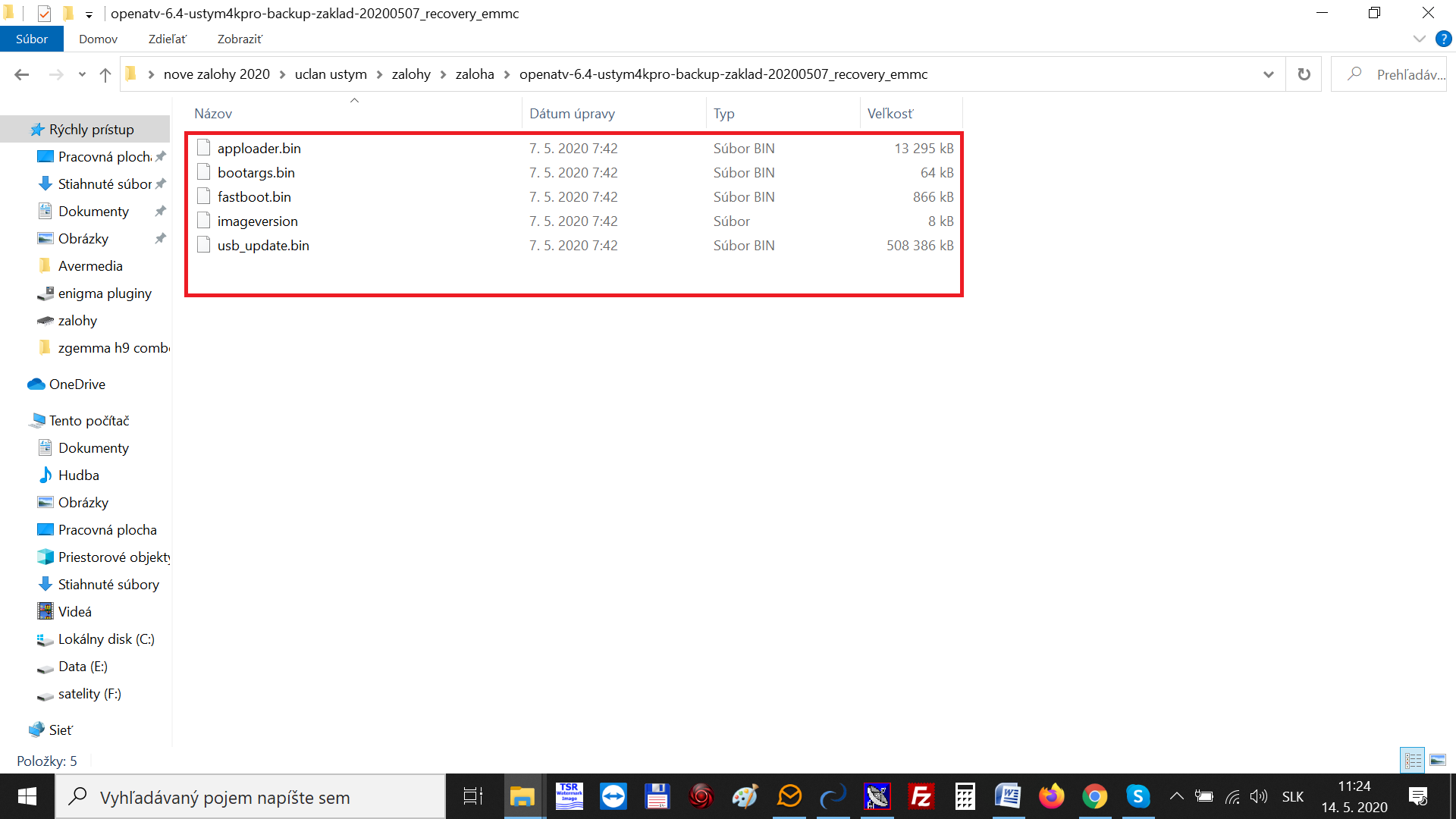
2. Zasuňte USB kľúčik do vypnutého prijímača (zadným vypínačom)
3. Stlačte a držte zapustené tlačidlo recovery na zadnom paneli.
4. Zapnite zadný vypínač. Po cca 35 sekundách sa zobrazí na obrazovke TV bootovacie menu, kde zvoľte druhú voľbu od vrchu “Flash Recovery Image" a potvrďte ju tlačidlom OK na diaľkovom ovládači.
Inštaláciu neprerušujte. Po inštalácii prijímač nabehne s čistou Enigmou.
USB Multiboot image Upgrade
V tomto menu máte možnosť inštalácie image, alebo zálohy Enigmy z USB kľúča do inej partície pamäte (multiboot). Takýmto spôsobom môžete do prijímača nahrať aj alternatívny softvér, určený pre daný model, napr. softvér Define/Denys.
Na USB sa nakopíruje komprimovaný zip súbor (koncovka súboru musí mať _mmc.zip) s imagom OS Enigma, alebo OS Define.
Pokiaľ máte na pripojenom USB kľúči image určený pre Váš prijímač, tak Vám ho z USB kľúča prijímač, po vstupe do tohto menu, načíta a zobrazí ho v položke Image select (obr. vyššie vpravo). Pokiaľ máte na USB kľúči nahratých viacero images, alebo záloh, tak smerovými tlačidlami ovládača ◄► vyberiete image, ktorý chcete nafleshovať.
Na druhej položke Slot select (obr. vyššie vpravo) následne vyberiete smerovými tlačidlami ovládača ◄► oddiel pamäte (SLOT1-4), do ktorého chcete nainštalovať vybraný image.
Inštaláciu spustíte potvrdením voľby Start Upgrade.
Po nainštalovaní si nahratý image si ho spustíte v recovery menu, v časti Multiboot selector.
Opakovanou inštaláciou image do toho istého slotu sa vymaže pôvodný image a nahrá nový.
Network multiboot Image Upgrade
Ide o spôsob inštalácie čistého image, alebo novej verzie Recovery menu do prijímača cez sieť internet.
Po vstupe do tohto menu sa Vám zobrazia v položke Image select (obr. vyššie vpravo) dostupné images pre daný prijímač, smerovými tlačidlami ovládača ◄► vyberiete image (alebo verziu Receovery image), ktorý chcete do prijímača naflashovať.
Na položke Slot select (obr. vyššie vpravo), vyberiete smerovými tlačidlami ovládača ◄► oddiel pamäte (SLOT1-4), do ktorého chcete nainštalovať vybraný image.
Inštaláciu spustíte potvrdením voľby Start Upgrade.
Po nainštalovaní image si ho spustíte v recovery menu Multiboot selector. V prípade upgrade Recovery menu je potrebné prijímač vypnúť zadným vypínačom a znovu ho spustiť.
Opakovanou inštaláciou image do toho istého slotu sa vymaže pôvodný image a nahrá nový.
SD Card Partion
V tejto položke máte možnosť inštalácie ďalších dvoch images v rámci Multibootu na vloženú microSD/SD kartu. Spolu tam máte možnosť nahrať do prijímača až 6 rôznych images - dva na microSD/SD kartu a štyri priamo do Flash. Karta bude po spustení tejto funkcie naformátovaná, takže je potrebné si vyhradiť kartu iba pre túto príležitosť.
Stačí vložiť micro sd kartu do prijímača a potvrdiť v Recovery menu položku SDcard partion. Prijímač následne naformátuje vloženú micro sd kartu pre potreby mulitibootu a vytvorí na nej dve partície (oddiely - sloty).
Upozornenie:prijímač vymaže všetky dáta uložené na danej micro sd karte!
Potom môžete na vytvorené partície na SD karte inštalovať image z USB kľúča, cez položku Recovery menu - USB Multiboot image Upgrade, alebo cez internet a položku Recovery menu - Network multiboot Image Upgrade .
Multiboot deletion
Tu môžete úplne vymazať jednotlivé oddiely (sloty) multibootu. Vhodné pre prípad, že si už neželáte mať v danom slote nahratý akýkoľvek image.
Nadíďte na slot, ktorý chcete vymazať a stlačte tlačidlo OK. V ďalšej voľbe potvrďte vymazanie výberom YES.
Image sa týmto definitívne vymaže. Pre návrat do recovery menu použite tlačidlo menu na diaľkovom.
Nastavenie Multibootu v OS Enigma2
Inštalácia viacerých images súčasne v prijímači má svoje opodstatnenie a ešte viac rozširuje možnosti a funkcionality Vášho prijímača.
Multiboot je veľmi užitočná funkcia nielen pre tých, ktorí radi experimentujú, ale vhodný je napríklad aj vtedy, ak niektorý image má funkciu, ktorú iný nemá a Vy chcete využívať všetky funkcie prijímača. Mnohí užívatelia sú napríklad zvyknutí na image OpenPLI, ale chcú využívať HbbTV, ktorý na mnohých image od OpenPLI funkčný nie je.
Hlavnou výhodou Multibootu je však aj možnosť inštalácie iného operačného systému ako Enigma 2, napríklad Android, Define, Denys, Debian, Neutrino a podobne. Tieto operačné systémy majú oproti Enigmy takisto výhody, ale aj nevýhody. Spomeňme napríklad výhody Androidu (aplikácie z Google Play), alebo výhody Denys/Define softvéru (web browser, Youtube TV, WebTV portál).
Ako je popísané vyššie, správa Multibootu a možnosť inštalácie rôznych images v Multiboote je možné vykonávať v Recovery menu, avšak Multiboot je možné obsluhovať aj priamo v spustenej Enigme, nie je teda nutné vždy vojsť do Recovery menu. Postup inštalácie image v rámci multibootu a jeho spustenie priamo v Enigme nájdete v našom článku tu.
Ak Váš prijímač nemá Recovery menu, neznamená to, že neumožňuje Multiboot. Pokiaľ má dostatočne veľkú Flash pamäť a podporu od výrobcu, je možné doinštalovať v Enigme plugin pre Multiboot, rôzne postupy nájdete v našom článku tu.
Plne nakonfigurované linuxové prijímače s OS Enigma2 si môžete zakúpiť v našom e-shope ELLANO.SK.
Veríme, že Vám článok pomôže a zostanete naďalej verný nášmu portálu a firme ELLANO.SK.
Navigácia v návode medzi kapitolami
<< Inštalácia image, alebo zálohy Enigma 2 Zálohovanie operačného systému Enigma 2>>